Isi kandungan
Apabila dokumen Word dihapus atau rosak pada Mac anda, anda mungkin melihat petunjuk yang salah 'Dokumen ini dihapuskan atau tidak dapat diakses sekarang'. Untuk menyelesaikan masalah ini, anda boleh menggunakan alat pemulihan data profesional untuk memulihkan fail Word yang dihapus atau menggunakan kaedah berkesan yang disediakan di bawah untuk membuka dan memperbaiki Word dengan penukar pemulihan teks Mac.
- Punca Kehilangan Fail Word atau Kerosakan pada Mac
- Bagaimana untuk Memulihkan Dokumen Word di Mac Sekiranya 'Dokumen ini Dihapuskan'
- Bagaimana untuk Membuka dan Membaiki Fail Word yang rosak (corrupted/damage)
Di mana penukar pemulihan teks Mac untuk memulihkan Word .docx yang rosak?
"Saya tidak dapat membuka fail Microsoft Word 2011 saya dari senarai Terkini di Mac. Program Word terus mengatakan bahawa 'Dokumen ini sama ada dihapus atau tidak dapat diakses sekarang' dan‘ Word tidak dapat membaca dokumen ini. Mungkin rosak. Cubalah satu atau lebih dari yang berikut: * Buka dan Perbaiki fail. * Buka fail dengan penukar Pemulihan Teks. Adakah fail tersebut dihapuskan atau rosak? Bolehkah saya membukanya lagi? Saya perlu mencari penukar Pemulihan Teks. Ada apa-apa cadangan? Saya perlu mendapatkan semula dokumen ini.

Punca Kehilangan Fail Word atau Kerosakan pada Mac
Kadang-kadang anda mungkin menghadapi situasi seperti tidak dapat mengakses dan membuka dokumen Word kerana sudah rosak. Atau yang lebih teruk lagi, anda tidak dapat menemui dokumen Word tertentu kerana dokumen itu dihapus atau hilang secara tidak masuk akal. Terdapat beberapa faktor yang boleh menyebabkan ralat 'Dokumen ini dihapus atau tidak dapat diakses sekarang' di Word pada Mac, yang akan membawa anda masalah besar. Berikut adalah senarai akibat biasa yang membantu anda memahami mengapa masalah itu berlaku sebelum anda menyelesaikannya.
- Word/Mac ditutup tanpa menyimpan dokumen
- Nama fail ditukar
- Lokasi fail diubah
- Fail Word telah dipadam secara tidak sengaja
- Mungkin berlaku kerosakan dalam dokumen
- Fail Word dijangkiti virus
- Fail Word rosak
Secara keseluruhan, ralat akan berlaku apabila Word dihapus dan tidak dapat dijumpai, atau fail Word rosak dan menjadi tidak dapat diakses. Di sini, kami menawarkan penyelesaian yang berbeza untuk kes yang berbeza. Pilih yang paling sesuai untuk anda.
Bagaimana untuk Memulihkan Dokumen Word di Mac Sekiranya 'Dokumen ini Dihapus'
Anda menyimpan dokumen Word dengan betul pada Mac anda. Apabila anda cuba membukanya semula setelah ditutup, anda tidak dapat mencarinya; anda juga tidak dapat melihatnya dalam senarai Terkini, tetapi dengan ralat, 'Dokumen ini dihapus atau tidak dapat diakses sekarang'. Apabila ini berlaku, kemungkinan besar kerana anda telah menghapus dokumen secara tidak sengaja.
Untuk memulihkan dokumen Word yang dipadam kerana penghapusan secara tidak sengaja, anda boleh mencuba pulihkan fail dari Tong Sampah (dikosongkan) untuk melihat sama ada anda boleh memulihkannya di sana. Sekiranya anda tidak dapat melakukannya dengan cara ini, relaks, dan ada cara lain yang boleh digunakan untuk menggunakan perisian pemulihan data profesional Microsoft Office untuk membantu anda.
EaseUS Data Recovery Wizard untuk Mac adalah alat pemulihan data Mac utama. Ia membolehkan anda memulihkan dokumen Word, PPT, Excel yang dihapus atau hilang dari pemacu keras Mac, pemacu denyar USB, pemacu pen, pemacu keras luaran, dan juga peranti penyimpanan lain hanya dalam tiga langkah.
Langkah 1: Lagkah 1. Pilih lokasi cakera (ia boleh terdiri dari HDD/SSD dalaman atau peranti simpanan mudah alih/luaran) dimana fail dan data yang hilang anda itu. Kilk butang "Scan".
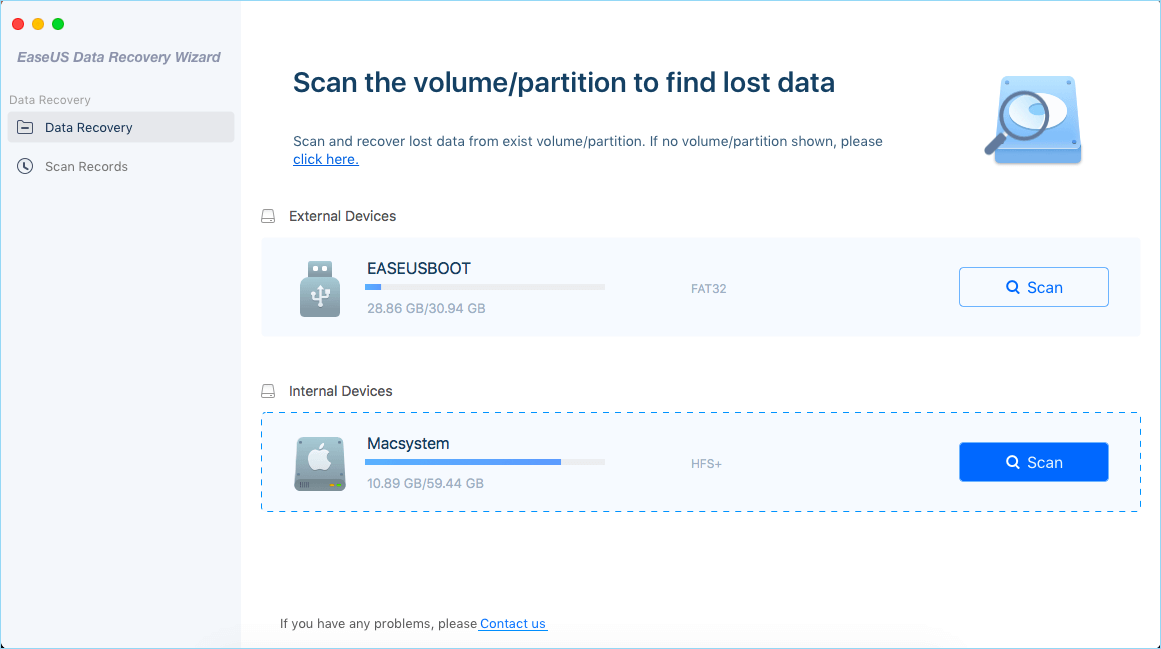
Langkah 2: EaseUS Data Recovery Wizard untuk Mac akan segera mengimbas segala cakera yang anda pilih dan memaparkan hasil pengimbasan di sebelah panel kiri.
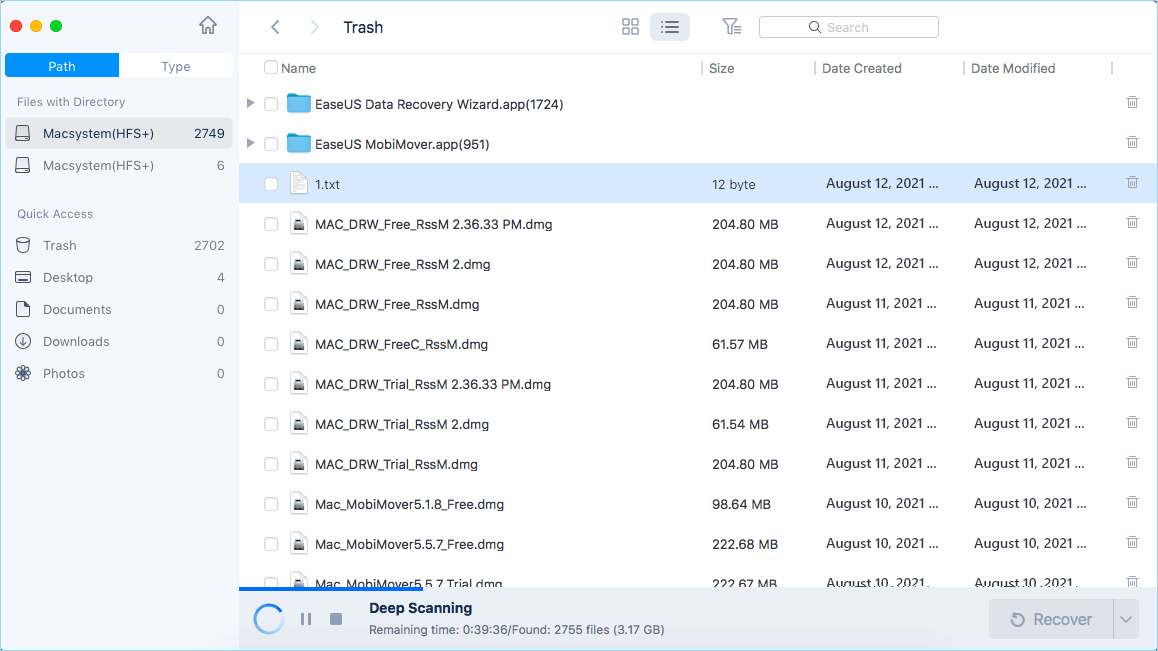
Langkah 3: Dalam hasil imbasan, pilih fail atau fail-fail dan klik butang "Recover Now" untuk mengembalikannya.
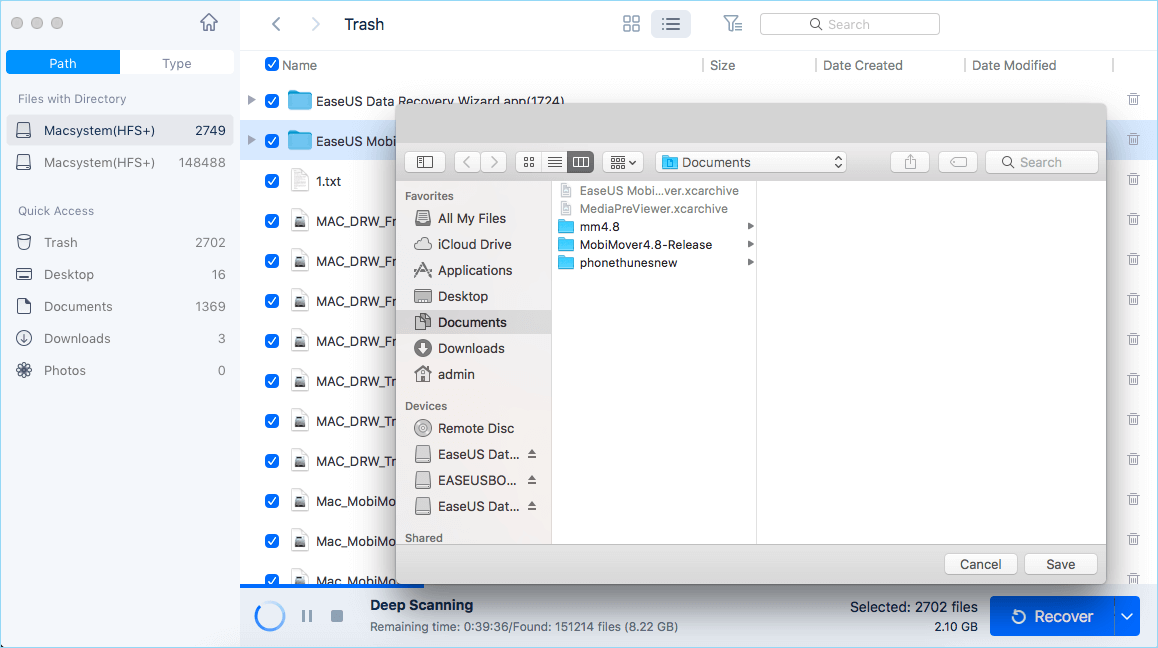
Bagaimana untuk Membuka dan Membaiki Fail Word yang rosak pada Mac
Apabila fail Word di Mac rosak dan tidak dapat diakses, anda boleh menggunakan cara yang ditunjukkan di bawah untuk menyelesaikan masalah.
Bagaimana untuk Membuka Fail Word yang rosak pada Mac dengan Penukar Pemulihan Teks
Apabila Word anda di Mac rosak , anda akan mendapat mesej ralat yang mengatakan 'Fail ini mungkin rosak. Buka fail dengan penukar pemulihan teks '. Dalam kes ini, anda boleh menggunakan ciri 'Pulihkan Teks dari Mana-mana Fail' untuk membuka dan memulihkan fail Word.
Langkah 1. Lancarkan Word pada Mac. Di menu utama, klik "Fail"> "Buka".
Langkah 2. Cari menu lungsur yang bertajuk Aktifkan (Tunjukkan). Pilih pilihan "Pulihkan Teks dari Mana-mana Fail".
Langkah 3. Navigasi ke fail Word anda yang rosak. Ikuti arahan di skrin untuk menyelesaikan proses pemulihan.

Bagaimana untuk Membaiki Fail Word yang Boleh Diakses dan Rosak
Sekiranya fail Word yang rosak dapat dibuka di Mac, anda dapat menyelesaikan masalah dengan menyimpannya sebagai RTF atau menyimpan kandungan ke fail baru.
Pilihan 1. Buka dan simpan dokumen Word yang rosak sebagai RTF
Langkah 1. Buka dokumen Word yang rosak, pergi ke "Fail" dan klik "Simpan Sebagai".
Langkah 2. Klik senarai "Format", kemudian pilih "Rich Text Format (RTF)".

Langkah 3. Tukar nama dokumen dan klik "Simpan". Sekiranya kerosakan masih ada, cuba simpan fail tersebut ke format pemprosesan Word yang lain atau .txt.
Pilihan 2. Salin dan simpan dokumen Word sebagai fail baru
Langkah 1. Buka dokumen dengan ralat yang rosak, dan pada menu "Edit", klik "Pilih Semua".
Langkah 2. Pegang SHIFT kekunci, dan tekan kekunci LEFT ARROW sekali, kemudian lepaskan kekunci SHIFT.
Langkah 3. Pada "Edit", pilih "Salin", kemudian pilih "Dokumen Hitam Baru" pada Edit.
Langkah 4. Klik "Tampal" pada menu "Edit" di dokumen baru. Akhirnya, simpan fail.
Pengakhir Kata
Adalah sangat menyusahkan apabila kehilangan dokumen Word yang penting dan mendapat mesej 'Dokumen ini dihapuskan atau tidak dapat diakses sekarang'. Tetapi jangan risau, masih ada peluang untuk memulihkan fail Word yang dihapus dengan menggunakan perisian pemulihan data EaseUS untuk Mac. Untuk membuka dan memperbaiki dokumen Word yang rosak, anda boleh menggunakan Mac penukar pemulihan teks atau menyimpan dokumen Word yang rosak sebagai RTF atau sebagai fail baru.
Ingatlah untuk membuat sandaran fail penting anda secara berkala. Untuk Word, Excel, atau PPT, anda boleh mengaktifkan ciri AutoSimpan untuk menyimpan dokumen penyuntingan anda secara automatik. Setelah kemalangan berlaku, anda tidak akan kehilangan fail yang belum disimpan dan pulih dari AutoPemulihan. Untuk membuat sandaran fail pada Mac, anda boleh menggunakan sandaran Mesin Masa Machine atau alat sandaran automatikuntuk menjaga keselamatan data anda.
Soalan Lazim mengenai Penukar Pemulihan Teks pada Mac
1. Apakah penukar pemulihan teks?
Penukar Pemulihan Teks membolehkan anda membuka dan membaiki dokumen Microsoft Word yang rosak dan sebarang dokumen lain dan mendapatkan semula maklumat sebanyak mungkin. Ia sangat berguna apabila kerosakan sistem atau program menyebabkan dokumen Word rosak.
2. Bagaimana saya membuka penukar pemulihan teks pada Mac?
Buka fail dengan penukar Pemulihan Teks di Mac, ikuti langkah di bawah.
Langkah 1. Di bar menu utama, pilih "Fail"> "Buka".
Langkah 2. Di tengah, terdapat menu susur-turun yang bertajuk "Aktifkan:".
Langkah 3. Kliknya dan pilih "Pulihkan teks dari fail apa pun", di hujung bahagian bawah.
3. Bagaimana anda menggunakan penukar pemulihan teks pada Mac?
Apabila anda menghadapi masalah 'Dokumen ini dihapus atau tidak dapat diakses sekarang' dan ingin membuka dan memperbaiki dokumen Word di Mac, anda boleh memulakan aplikasi Word, dan klik "Fail"> "Buka". Kemudian, cari menu susur-turun yang bertajuk Aktifkan dan pilih pilihan "Pulihkan Teks dari Mana-mana Fail".
4. Bagaimana untuk saya memulihkan dokumen Word Mac yang rosak?
Untuk memulihkan dokumen Word yang tidak hilang tetapi rosak di Mac, menggunakan penukar pemulihan teks atau cara lain yang mungkin dapat membantu anda. Sekiranya anda ingin memulihkan fail Word yang rosak, anda memerlukan alat pemulihan data profesional, dan EaseUS Data Recovery untuk Mac adalah apa yang anda perlukan.
artikel berkaitan